Trong quá trình sử dụng USB để lưu trữ dữ liệu, thỉnh thoảng bạn sẽ gặp thông báo lỗi từ USB ‘The disk is write protected. Remove the write protection or use another disk’ hoặc thông báo tương tự không cho phép xem, sửa hay xóa các dữ liệu trong USB của mình.
Trong trường hợp này đa số người dùng sẽ nghĩ USB của mình bị lỗi vật lý và USB này không thể sử dụng được nữa, nhưng thật ra đó chỉ là một thông báo lỗi của USB để tránh việc dữ liệu bị thay đổi không mong muốn và bạn có thể fix lỗi đó qua các bước sau:
Bước 1: Kiểm tra virus cho USB
Hãy cài đặt một trình antivirus đáng tin cậy, thông dụng như Avast, Avira, AVG, Norton, Kaspersky, Microsoft Security Essentials… Chương trình antivirus sẽ bảo vệ máy tính và các thiết bị ngoại vi của bạn trước các phần mềm độc hại. Đặc biệt là đối với các chương trình autorun trên USB là nguồn gốc lây nhiễm virus từ máy tính vào USB và ngược lại.
Mỗi khi bạn cắm USB vào máy, các chương trình antivirus sẽ tự động quét tất cả dữ liệu trên USB phòng ngừa việc lây nhiễm. Ngoài ra, khi bạn hay sử dụng USB ở các máy tính công cộng thì việc USB bị nhiễm virus trở nên dễ dàng hơn. Thông thường, virus sẽ tạo các tập tin vô nghĩa gây tò mò cho người dùng click vào và điều tai hại này có thể làm cho ổ đĩa USB của bạn bị lỗi Write Protected.
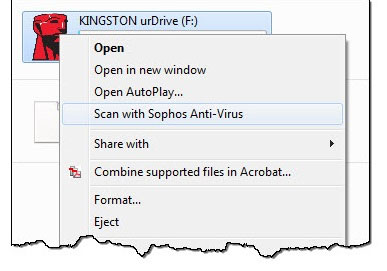
Các antivirus thường sẽ được tích hợp vào menu phải chuột, nên việc quét virus cũng dễ dàng hơn.
Bước 2: Kiểm tra xem USB có bật nút lock không

Trên thân một số USB có khóa chuyển đổi lock/unlock để bảo vệ cơ chế đọc, ghi trên USB. Khi USB đang ở chế độ lock thì mọi thao tác ghi, xóa đều không thể thực hiện được, buộc bạn phải bật nút gạt sang chế độ unlock.
Bước 3: Kiểm tra để chắc là USB có đầy dữ liệu không
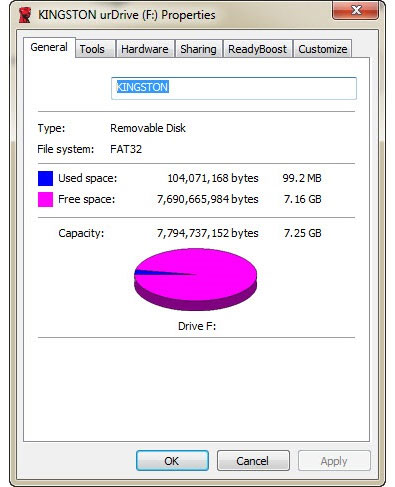
Một việc rất đơn giản nhưng đôi khi chúng ta không để ý tới đó là kiểm tra xem dung lượng USB đã được sử dụng bao nhiêu, có đầy hay chưa. Có thể vì ngày nay dung lượng USB ngày càng lớn mà giá thành cũng ngày một giảm nên việc sắm cho mình một USB 8GB, 16GB hay cao hơn không phải vấn đề to tát nên người sử dụng quên việc kiểm tra dung lượng USB thường xuyên, dẫn đến việc không gian đĩa USB đã đầy mà không hay.
Bước 4: Kiểm tra xem dữ liệu đang ở chế độ nào
Bạn hãy chắc chắn rằng các tập tin muốn ghi, xóa có phải không được bật chế độ Read-only hay không, nếu chế độ này đang được bật với một hay nhiều tập tin thì bạn không tài nào ghi hay xóa chúng được.
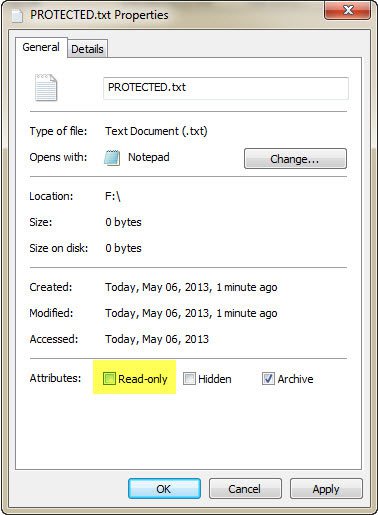
Để bỏ chế độ này bạn chỉ việc nhấn phải chuột vào một hay nhiều tập tin cần loại bỏ chế độ này, chọn Properties, tại Attributes bỏ tick chọn tại mục Read-only, bấm OK để lưu lại thiết lập.
Bước 5: Can thiệp Registry
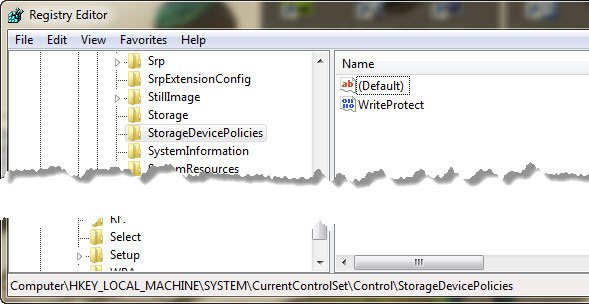
Bước này ta sẽ vô hiệu hóa tính năng bảo vệ các thiết bị lưu trữ ngoại vi có trên máy bạn. Để thực hiện điều này click vào nút Start, gõ regedit.exe vào khung tìm kiếm rồi Enter. Cửa sổ Register Editor được mở ra, duyệt tìm đến nhánh HKEY_LOCAL_MACHINE SYSTEM CurrentControlSet Control StorageDevicePolicies, rồi tìm đến khóa tên là WriteProtect.
Nhấn phải chuột vào khóa này, chọn Modify. Bây giờ, bạn sẽ thấy giá trị mặc định tại Value data là 0, có nghĩa là thiết bị của bạn đang được bảo vệ. Vì thế hãy chuyển giá trị này thành 1, sau đó lưu lại thiết lập này.
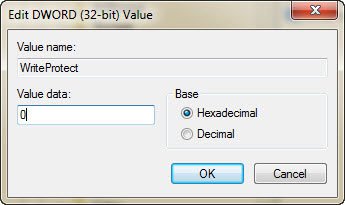
Đóng Registry Edtitor, rút USB ra khỏi máy và cắm lại và xem kết quả USB của bạn còn báo lỗi như trên nữa không nhé.
Nếu đã thử qua các bước trên mà vẫn không khắc phục được bảng báo lỗi, thì bước cuối cùng là phải format lại USB.
Bước 6: Format USB
Lưu ý: Bạn hãy chắc chắn rằng là mình đã backup tất cả tài liệu trên USB vào một USB khác hay chép chúng vào máy tính trước khi format.
Với những bước đơn giản như đã trình bày, hy vọng bạn sẽ khắc phục được lỗi Write Protect của USB, một lỗi khá đơn giản nhưng sẽ làm bạn mất nhiều thời gian nếu không biết cách khắc phục. Chúc các bạn thành công!
Trong trường hợp này đa số người dùng sẽ nghĩ USB của mình bị lỗi vật lý và USB này không thể sử dụng được nữa, nhưng thật ra đó chỉ là một thông báo lỗi của USB để tránh việc dữ liệu bị thay đổi không mong muốn và bạn có thể fix lỗi đó qua các bước sau:
Bước 1: Kiểm tra virus cho USB
Hãy cài đặt một trình antivirus đáng tin cậy, thông dụng như Avast, Avira, AVG, Norton, Kaspersky, Microsoft Security Essentials… Chương trình antivirus sẽ bảo vệ máy tính và các thiết bị ngoại vi của bạn trước các phần mềm độc hại. Đặc biệt là đối với các chương trình autorun trên USB là nguồn gốc lây nhiễm virus từ máy tính vào USB và ngược lại.
Mỗi khi bạn cắm USB vào máy, các chương trình antivirus sẽ tự động quét tất cả dữ liệu trên USB phòng ngừa việc lây nhiễm. Ngoài ra, khi bạn hay sử dụng USB ở các máy tính công cộng thì việc USB bị nhiễm virus trở nên dễ dàng hơn. Thông thường, virus sẽ tạo các tập tin vô nghĩa gây tò mò cho người dùng click vào và điều tai hại này có thể làm cho ổ đĩa USB của bạn bị lỗi Write Protected.
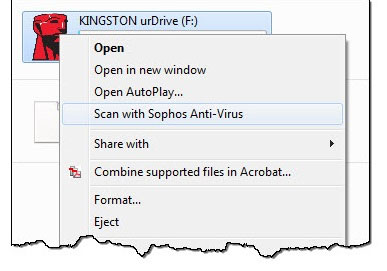
Các antivirus thường sẽ được tích hợp vào menu phải chuột, nên việc quét virus cũng dễ dàng hơn.
Bước 2: Kiểm tra xem USB có bật nút lock không

Trên thân một số USB có khóa chuyển đổi lock/unlock để bảo vệ cơ chế đọc, ghi trên USB. Khi USB đang ở chế độ lock thì mọi thao tác ghi, xóa đều không thể thực hiện được, buộc bạn phải bật nút gạt sang chế độ unlock.
Bước 3: Kiểm tra để chắc là USB có đầy dữ liệu không
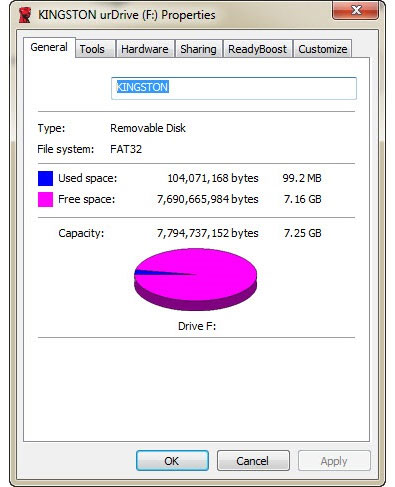
Một việc rất đơn giản nhưng đôi khi chúng ta không để ý tới đó là kiểm tra xem dung lượng USB đã được sử dụng bao nhiêu, có đầy hay chưa. Có thể vì ngày nay dung lượng USB ngày càng lớn mà giá thành cũng ngày một giảm nên việc sắm cho mình một USB 8GB, 16GB hay cao hơn không phải vấn đề to tát nên người sử dụng quên việc kiểm tra dung lượng USB thường xuyên, dẫn đến việc không gian đĩa USB đã đầy mà không hay.
Bước 4: Kiểm tra xem dữ liệu đang ở chế độ nào
Bạn hãy chắc chắn rằng các tập tin muốn ghi, xóa có phải không được bật chế độ Read-only hay không, nếu chế độ này đang được bật với một hay nhiều tập tin thì bạn không tài nào ghi hay xóa chúng được.
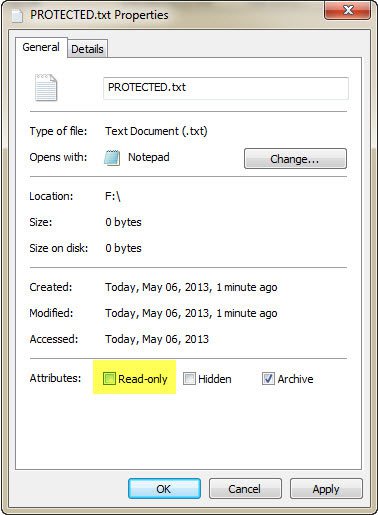
Để bỏ chế độ này bạn chỉ việc nhấn phải chuột vào một hay nhiều tập tin cần loại bỏ chế độ này, chọn Properties, tại Attributes bỏ tick chọn tại mục Read-only, bấm OK để lưu lại thiết lập.
Bước 5: Can thiệp Registry
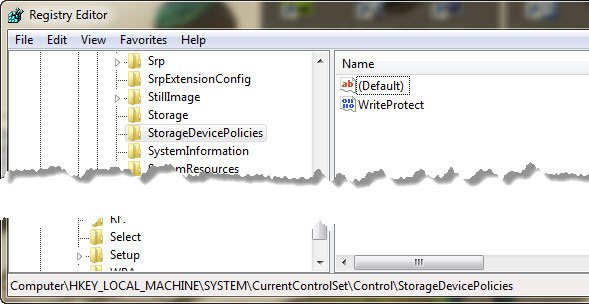
Bước này ta sẽ vô hiệu hóa tính năng bảo vệ các thiết bị lưu trữ ngoại vi có trên máy bạn. Để thực hiện điều này click vào nút Start, gõ regedit.exe vào khung tìm kiếm rồi Enter. Cửa sổ Register Editor được mở ra, duyệt tìm đến nhánh HKEY_LOCAL_MACHINE SYSTEM CurrentControlSet Control StorageDevicePolicies, rồi tìm đến khóa tên là WriteProtect.
Nhấn phải chuột vào khóa này, chọn Modify. Bây giờ, bạn sẽ thấy giá trị mặc định tại Value data là 0, có nghĩa là thiết bị của bạn đang được bảo vệ. Vì thế hãy chuyển giá trị này thành 1, sau đó lưu lại thiết lập này.
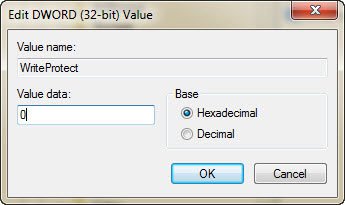
Đóng Registry Edtitor, rút USB ra khỏi máy và cắm lại và xem kết quả USB của bạn còn báo lỗi như trên nữa không nhé.
Nếu đã thử qua các bước trên mà vẫn không khắc phục được bảng báo lỗi, thì bước cuối cùng là phải format lại USB.
Bước 6: Format USB
Lưu ý: Bạn hãy chắc chắn rằng là mình đã backup tất cả tài liệu trên USB vào một USB khác hay chép chúng vào máy tính trước khi format.
Với những bước đơn giản như đã trình bày, hy vọng bạn sẽ khắc phục được lỗi Write Protect của USB, một lỗi khá đơn giản nhưng sẽ làm bạn mất nhiều thời gian nếu không biết cách khắc phục. Chúc các bạn thành công!


